笔记本机身小巧,相比PC携带方便,是一种小型、可便于携带的个人电脑,便于移动办公。由于笔记本快捷键较多,如调节音量、亮度,蓝牙等。有位朋友联系我说不知什么原因笔记本键盘无法使用了,按什么键都没有反应,现在小编就给大家介绍如何解除笔记本键盘被锁定的方法。
通过鼠标点击右下方“开始”,在打开的“开始”菜单中找到并点击“运行”,如图:
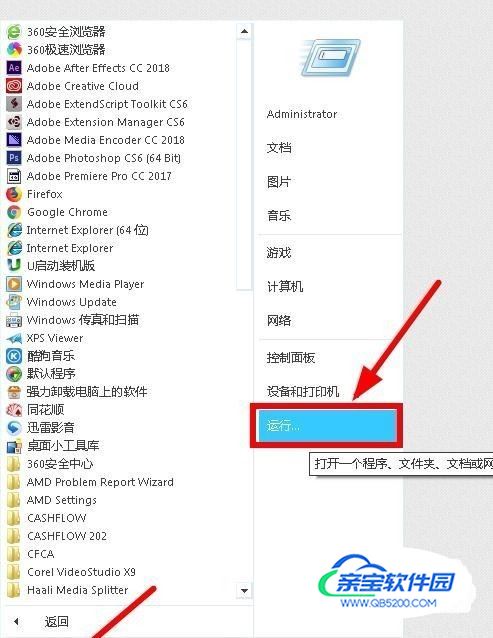
在打开“运行”的对话框中输入:osk 命令,点击“确定”按钮,如图:
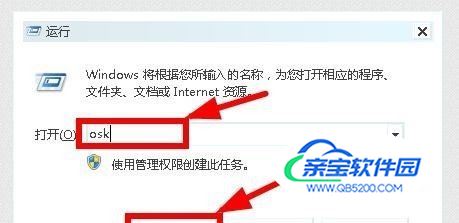
打开屏幕键盘后,在屏幕键盘上找到“NumLock”键(“nlk”缩写键)使用鼠标点击这个键,笔记本键盘就被解锁了,如图:
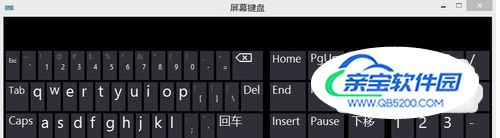
重启笔记本电脑,在电脑启动的过程中不停按F2键查看,进入系统安全模式,如图:

进入安全模式后,在笔记本键盘上按下fn + scrlk或shift + scrl组合键(Fn、Shift或Ctrl其中某一个键+Numlk键的组合键)进行尝试解锁。如果不能进入安全模式,那很有可能是笔记本电脑键盘的线路已经松动,需要进行维修了。
通过鼠标点击右下方“开始”,在打开的“开始”菜单中找到并点击“运行”,如图:

在打开“运行”的对话框中输入:regedit 命令,点击“确定”按钮,如图:
打开“注册表编辑器”对话框后,在左侧依次找到并展开 HKEY_USERS—>.DEFAULT—>Control Panel\Keyboard”,在“注册表编辑器”右侧双击打开InitialKeyboardIndicators的键值改为 2 ,重新启动计算机即可。

